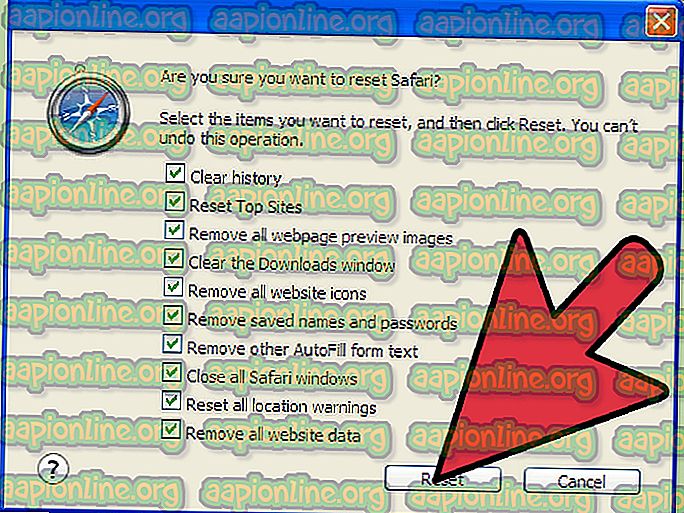Cara Mengetik Huruf Aksen di macOS
Banyak bahasa menggunakan huruf beraksen untuk memberikan pelafalan dan makna yang berbeda. Pengguna yang juga mengetik dalam bahasa lain kemungkinan besar akan menggunakan huruf-huruf ini dalam kata-kata mereka. Kebanyakan keyboard khusus akan memiliki tombol tanda aksen ini pada keyboard mereka untuk mengetiknya. Namun, font berisi banyak karakter yang tidak muncul di keyboard Apple dan huruf yang sama untuk huruf beraksen. Pada artikel ini, kami akan mengajarkan Anda beberapa metode berbeda tentang cara mengetik huruf beraksen di macOS.

Apa itu Tanda Aksen?
Aksen (atau tanda diakritik) adalah mesin terbang kecil yang digunakan di atas huruf (biasanya vokal) untuk membantu menekankan pelafalan huruf. Penggunaannya dalam kata-kata bahasa Inggris dapat dibatasi tetapi sering digunakan dalam bahasa Spanyol, Italia, Prancis, Jerman, Portugis dan beberapa bahasa Eropa lainnya.

Metode 1: Kunci Menekan Panjang untuk Menampilkan Daftar Huruf Beraksen
Sebagian besar versi macOS baru memungkinkan pengguna mengetik huruf beraksen dengan mudah dengan menekan dan menahan tombol hingga Anda melihat daftar. Ini adalah metode paling umum yang dapat Anda gunakan untuk mengetik huruf beraksen. Sebagian besar kunci alfabet akan menawarkan simbol juga dan beberapa tidak akan menawarkan apa pun.
Catatan : Fitur ini sebagian besar berfungsi di aplikasi default macOS.
- Tahan tombol Command dan Tekan Spasi untuk membuka Spotlight, lalu ketik TextEdit dan Enter
- Sekarang saat Anda mengetik, cukup tahan tombol alfabet dan daftar huruf beraksen yang terkait dengan kunci itu akan muncul.

- Anda dapat mengklik huruf apa saja dengan mouse atau cukup menggunakan tombol angka untuk akses cepat.
Metode 2: Mengaktifkan dan Menggunakan Penampil Keyboard di macOS
Untuk keyboard default, Anda perlu menggunakan tombol pintas untuk menggunakan aksen untuk huruf. Mengaktifkan Penampil Keyboard akan memberi Anda pengalaman tentang tanda mana yang terletak pada tombol mana. Selain itu, Anda dapat melihat lebih banyak opsi dengan menahan beberapa tombol pada keyboard seperti yang ditunjukkan di bawah ini:
- Klik pada logo Apple di bilah menu di bagian atas dan pilih System Preferences di menu kontekstual, lalu klik Keyboard.

- Di tab keyboard, centang opsi " Tampilkan keyboard dan emoji di bilah menu "

- Sebuah ikon akan muncul di bilah menu atas dekat tanggal & waktu, klik itu dan pilih Tampilkan Penampil Keyboard

- Sebuah keyboard akan muncul di layar, sekarang Anda dapat menahan tombol Option untuk melihat semua aksen dan simbol yang tersedia pada keyboard

- Anda juga dapat menahan Opsi dan tombol Shift bersamaan untuk melihat lebih banyak simbol yang Anda perlukan.
Metode 3: Mengubah Bahasa untuk macOS
Dalam metode ini, Anda dapat menambahkan bahasa lain untuk macOS Anda melalui opsi Bahasa & Wilayah. Ini dapat bermanfaat untuk memiliki keyboard khusus untuk bahasa tertentu itu. Dan Anda dapat dengan mudah beralih bahasa dengan hanya mengklik ikon bendera di bilah menu. Untuk menambahkan bahasa, ikuti langkah-langkah di bawah ini:
- Klik pada logo Apple di bilah menu di bagian atas dan pilih System Preferences di menu kontekstual, lalu klik pada Bahasa & Wilayah
- Sekarang klik Preferensi Keyboard di bagian bawah, lalu centang " Tampilkan menu input di bilah menu "
- Klik pada ikon Plus dan cari bahasa yang ingin Anda tambahkan, dalam kasus kami ISO Spanyol
- Pilih bahasa dan klik Tambah, lalu tutup jendela

- Sekarang Anda dapat mengklik ikon bendera di dekat tanggal & waktu pada bilah menu dan beralih ke bahasa yang Anda tambahkan.

- Anda juga dapat menampilkan penampil papan ketik dari metode 2 untuk melihat perubahannya. Memegang Shift dan tombol Option akan memberi Anda lebih banyak simbol seperti yang ditunjukkan di bawah ini: